Phong VHH
Võ Hoàng Hoài Phong
iPhone hay iPad sẽ không cần tới phần mềm diệt virus. Trên thực tế, những ứng dụng với tính năng diệt virus mà mọi người thường thấy không có tác dụng như quảng cáo.
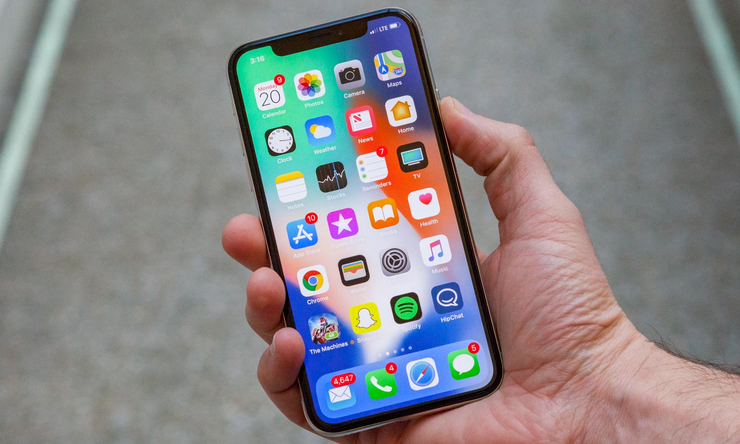
Trên hệ điều hành Windows hay macOS, phần mềm diệt virus có đầy đủ quyền truy cập vào nền tảng và sử dụng quyền này để quét các ứng dụng, tập tin nhằm phát hiện virus trong hệ thống. Trái với đó, ứng dụng trên iPhone được biệt lập trong một vùng (hay hộp sanbox), giới hạn những gì chương trình có thể làm. Chỉ khi được người dùng cấp phép, phần mềm mới được tiếp cận với dữ liệu.
Với iOS, mọi phần mềm bảo mật đều bị buộc chạy trong một sandbox nên không thể đọc danh sách ứng dụng được cài trên thiết bị cũng như không thể quét thông tin từ hệ thống nhằm tìm kiếm chương trình độc hại. Ngay cả khi bạn đã cài đặt ứng dụng có tên "Virus nguy hiểm" trên iPhone của mình, các ứng dụng bảo mật iPhone vẫn không thể tìm ra app đó.
Theo Howtogeek, đó là lí do chưa từng xuất hiện trường hợp ứng dụng bảo mật nào ngăn mã độc lây nhiễm vào iPhone. Nếu tồn tại một app như vậy, có lẽ nó sẽ được nhà phát triển công bố rộng rãi.
Tất nhiên iPhone vẫn tồn tại các lỗi bảo mật. Nhưng vấn đề này được giải quyết thông qua các bản cập nhật iOS. Việc cài đặt ứng dụng "antivirus" trên iPhone không giúp ích gì trong trường hợp này. Người dùng chỉ cần thường xuyên cập nhật phiên bản iOS mới nhất.
Vậy iPhone bảo vệ người dùng bằng cách nào?
Bản thân iOS đã có hàng loạt tính năng bảo mật tích hợp trong hệ điều hành. Nền tảng hiện chỉ cho phép cài đặt ứng dụng từ App Store chính thức của Apple và “táo khuyết” đã kiểm tra từng chương trình để chắc chắn không có gì gây hại tới người dùng trước khi cho phép xuất hiện trên gian phần mềm. Nếu nhà phát triển chèn mã độc vào sau đó, Apple sẽ sớm gỡ chương trình khỏi App Store và khiến iPhone xóa luôn ứng dụng nhằm đảm bảo an toàn cho người dùng.
iPhone cũng tích hợp “Find My iPhone”, một tính năng hoạt động dựa trên nền tảng iCloud để người dùng định vị, khóa hoặc xóa toàn bộ dữ liệu trên máy từ xa. Do đó, họ không cần tới các chương trình với tính năng “chống trộm”.
Để kiểm tra xem Find My iPhone đã được bật hay chưa, hãy truy cập Settings, chạm vào tên người dùng của bạn phần trên màn hình, sau đó vào Find iPhone > Find My iPhone.
Trình duyệt Safari trên iPhone cũng có tính năng cảnh báo trang web lừa đảo, hay còn gọi là bộ lọc chống lừa đảo. Nếu truy cập vào một trang web được thiết kế để lừa người dùng cung cấp thông tin cá nhân - chẳng hạn như trang web giả mạo ngân hàng trực tuyến - bạn sẽ thấy một cảnh báo.
Để kiểm tra xem tính năng này có được bật hay không, hãy đi tới Settings > Safari và tìm tùy chọn Fraudulent Website Warning trong phần Privacy & Security.
Thực tế, không ứng dụng nào thật sự có thể hoạt động như phần mềm chống virus trên iPhone, nhưng vẫn có những app như Avira Mobile Security, McAfee Mobile Security, Norton Mobile Security hay Lookout Mobile Security. Vậy thực chất chúng hoạt động như thế nào?
Apple không cho phép các app như vậy quét toàn bộ ứng dụng và tập tin để tìm mã độc. Chúng thường bao gồm những tính năng bảo mật khác. Chẳng hạn định vị từ xa để tìm khi máy bị mất trộm (tương tự Find My), đặt mật khẩu cho các hình ảnh riêng tư, quản lý mật khẩu, chặn cuộc gọi và VPN.
Một số app cung cấp thêm tính năng duyệt web an toàn, hoạt động gần giống bảo mật của Safari; cảnh báo thông tin bị đánh cắp thông qua kết nối với kho dữ liệu rò rỉ trực tuyến.
Các ứng dụng này đi kèm một số chức năng liên quan đến bảo mật, vì vậy Apple phê duyệt chúng trên App Store. Tuy nhiên, người dùng cần tránh hiểu lầm đó là những app diệt virus hoặc ngăn mã độc.
Tất cả những thông tin được đề cập bên trên đúng với iPhone không bị bẻ khóa (jailbreak). Hành vi jailbreak máy có thể giúp thiết bị chạy được thêm nhiều ứng dụng ngoài, cài đặt tùy chỉnh theo ý muốn nhưng đồng thời mang tới rủi ro về bảo mật do không được chứng nhận an toàn từ Apple.
Jailbreak đồng thời phá vỡ nguyên tắc sandbox đối với ứng dụng. Về mặt lý thuyết, điều này sẽ giúp các phần mềm diệt virus quét được thông tin từ hệ thống nhưng gia tăng nguy cơ an ninh, an toàn cho dữ liệu cho trên máy.
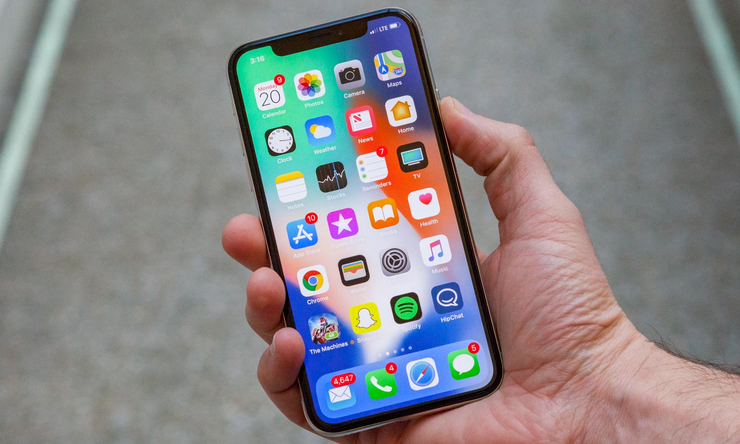
Với iOS, mọi phần mềm bảo mật đều bị buộc chạy trong một sandbox nên không thể đọc danh sách ứng dụng được cài trên thiết bị cũng như không thể quét thông tin từ hệ thống nhằm tìm kiếm chương trình độc hại. Ngay cả khi bạn đã cài đặt ứng dụng có tên "Virus nguy hiểm" trên iPhone của mình, các ứng dụng bảo mật iPhone vẫn không thể tìm ra app đó.
Theo Howtogeek, đó là lí do chưa từng xuất hiện trường hợp ứng dụng bảo mật nào ngăn mã độc lây nhiễm vào iPhone. Nếu tồn tại một app như vậy, có lẽ nó sẽ được nhà phát triển công bố rộng rãi.
Tất nhiên iPhone vẫn tồn tại các lỗi bảo mật. Nhưng vấn đề này được giải quyết thông qua các bản cập nhật iOS. Việc cài đặt ứng dụng "antivirus" trên iPhone không giúp ích gì trong trường hợp này. Người dùng chỉ cần thường xuyên cập nhật phiên bản iOS mới nhất.
Vậy iPhone bảo vệ người dùng bằng cách nào?
Bản thân iOS đã có hàng loạt tính năng bảo mật tích hợp trong hệ điều hành. Nền tảng hiện chỉ cho phép cài đặt ứng dụng từ App Store chính thức của Apple và “táo khuyết” đã kiểm tra từng chương trình để chắc chắn không có gì gây hại tới người dùng trước khi cho phép xuất hiện trên gian phần mềm. Nếu nhà phát triển chèn mã độc vào sau đó, Apple sẽ sớm gỡ chương trình khỏi App Store và khiến iPhone xóa luôn ứng dụng nhằm đảm bảo an toàn cho người dùng.
iPhone cũng tích hợp “Find My iPhone”, một tính năng hoạt động dựa trên nền tảng iCloud để người dùng định vị, khóa hoặc xóa toàn bộ dữ liệu trên máy từ xa. Do đó, họ không cần tới các chương trình với tính năng “chống trộm”.
Để kiểm tra xem Find My iPhone đã được bật hay chưa, hãy truy cập Settings, chạm vào tên người dùng của bạn phần trên màn hình, sau đó vào Find iPhone > Find My iPhone.
Trình duyệt Safari trên iPhone cũng có tính năng cảnh báo trang web lừa đảo, hay còn gọi là bộ lọc chống lừa đảo. Nếu truy cập vào một trang web được thiết kế để lừa người dùng cung cấp thông tin cá nhân - chẳng hạn như trang web giả mạo ngân hàng trực tuyến - bạn sẽ thấy một cảnh báo.
Để kiểm tra xem tính năng này có được bật hay không, hãy đi tới Settings > Safari và tìm tùy chọn Fraudulent Website Warning trong phần Privacy & Security.
Thực tế, không ứng dụng nào thật sự có thể hoạt động như phần mềm chống virus trên iPhone, nhưng vẫn có những app như Avira Mobile Security, McAfee Mobile Security, Norton Mobile Security hay Lookout Mobile Security. Vậy thực chất chúng hoạt động như thế nào?
Apple không cho phép các app như vậy quét toàn bộ ứng dụng và tập tin để tìm mã độc. Chúng thường bao gồm những tính năng bảo mật khác. Chẳng hạn định vị từ xa để tìm khi máy bị mất trộm (tương tự Find My), đặt mật khẩu cho các hình ảnh riêng tư, quản lý mật khẩu, chặn cuộc gọi và VPN.
Một số app cung cấp thêm tính năng duyệt web an toàn, hoạt động gần giống bảo mật của Safari; cảnh báo thông tin bị đánh cắp thông qua kết nối với kho dữ liệu rò rỉ trực tuyến.
Các ứng dụng này đi kèm một số chức năng liên quan đến bảo mật, vì vậy Apple phê duyệt chúng trên App Store. Tuy nhiên, người dùng cần tránh hiểu lầm đó là những app diệt virus hoặc ngăn mã độc.
Tất cả những thông tin được đề cập bên trên đúng với iPhone không bị bẻ khóa (jailbreak). Hành vi jailbreak máy có thể giúp thiết bị chạy được thêm nhiều ứng dụng ngoài, cài đặt tùy chỉnh theo ý muốn nhưng đồng thời mang tới rủi ro về bảo mật do không được chứng nhận an toàn từ Apple.
Jailbreak đồng thời phá vỡ nguyên tắc sandbox đối với ứng dụng. Về mặt lý thuyết, điều này sẽ giúp các phần mềm diệt virus quét được thông tin từ hệ thống nhưng gia tăng nguy cơ an ninh, an toàn cho dữ liệu cho trên máy.
